电脑怎么安装插件 微软 Edge 浏览器插件安装教程
电脑怎么安装插件,电脑已经成为我们日常生活中不可或缺的工具,而在使用电脑浏览网页时,插件的安装则能为我们带来更多便利和功能,微软 Edge 浏览器作为一款颇受欢迎的浏览器,也支持插件的安装和使用。电脑上如何安装微软 Edge 浏览器的插件呢?接下来我们将为您详细介绍一下微软 Edge 浏览器插件的安装教程。无论是为了提升浏览速度、增强安全性,还是为了更好地个性化定制浏览器,插件都是不可或缺的工具。让我们一起来了解一下微软 Edge 浏览器插件的安装过程吧!
步骤如下:
1.微软 Edge 浏览器也支持安装扩展插件,安装方法跟其他浏览器差不多。电脑打开 Microsoft Edge ,点击浏览器右上角的三个点,选择【扩展】,打开“扩展”页面。
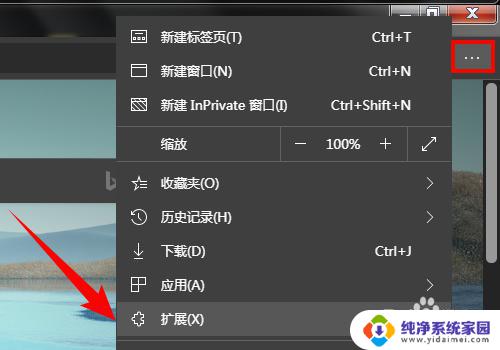
2.扩展插件可以从微软商店中安装,也可以从第三方插件网站下载安装,我先讲第一种。点击【从 Microsoft Store 获取扩展】。
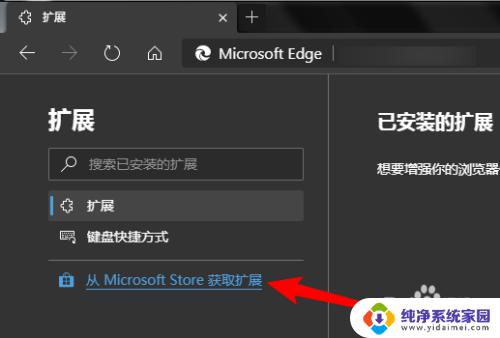
3.在打开的“Microsoft Edge Addons”网站中选择一个需要安装的插件,点击进入。比如我选择安装“广告终结者”插件,如下图所示:
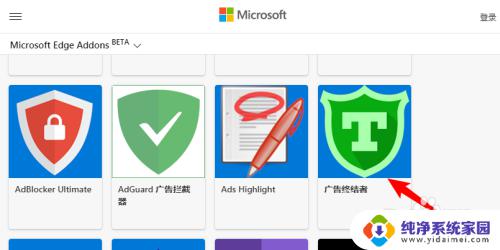
4.在打开的“广告终结者”插件详情页中,点击【获取】按钮。
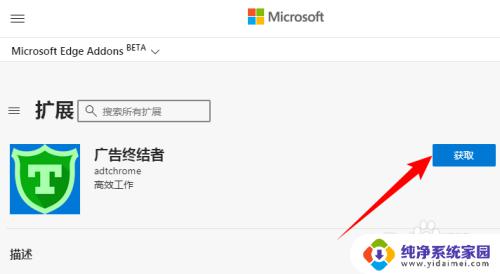
5.在弹出的提示框中,点击【添加扩展】按钮,经过简短的插件配置插件就安装好了。
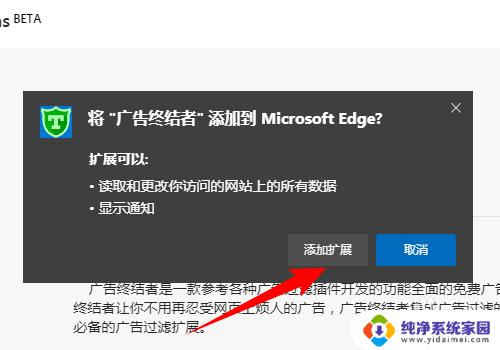
6.现在,“广告终结者”插件已经安装好了。可以在“已安装的扩展”列表中查看,并显示其来源为“来自 Microsoft Store”,如下图所示:
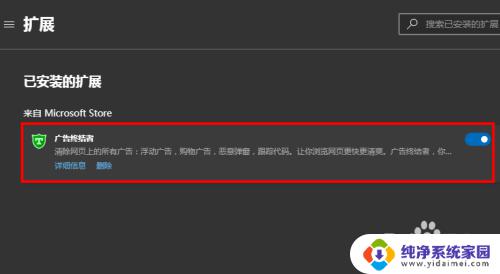
7.除了在微软商店中获取插件外,还可以从第三方插件网中下载安装,首先需要开启“开发人员模式”,如下图所示:
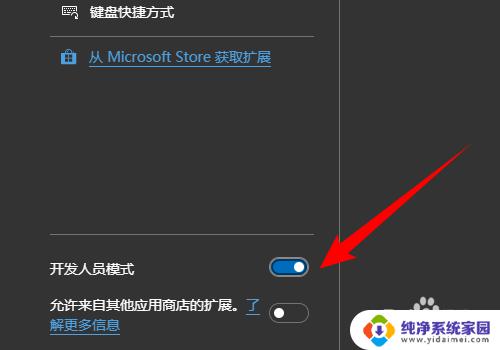
8.从第三方网站下载的插件需要另外设置一下,比如我要安装“Tampermonkey”这个插件。首先将文件后缀.crx改成.rar等压缩格式,再将其解压到同名文件夹中,如下图所示:

9.在浏览器“扩展”页面,点击右上方的【加载解压缩的扩展】,如下图所示:
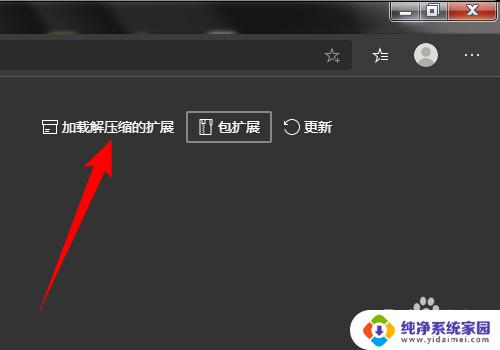
10.在打开的“选择扩展目录”对话框中,选择刚才解压出来的“Tampermonkey”文件夹,单击【选择文件夹】按钮。
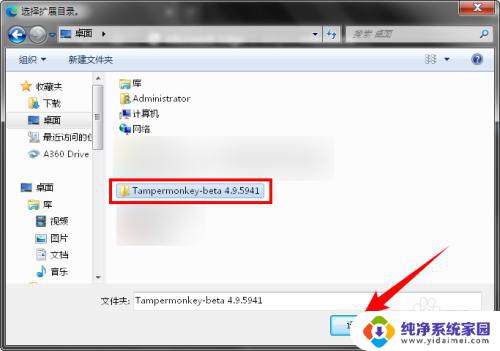
11.这样“Tampermonkey”插件就安装好了,可以在“已安装的扩展”中看到。并显示其来源为“来自其他源”,如下图所示:
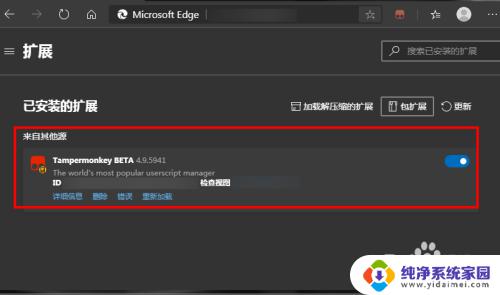
12.若要删除某个插件,可以点击【删除】按钮,如下图所示:
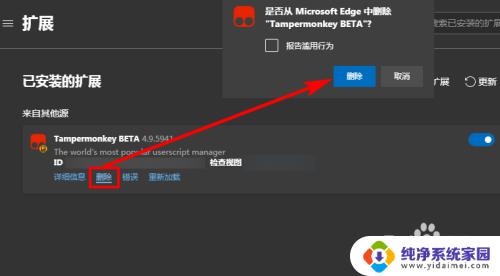
以上就是电脑安装插件的全部内容,如果您遇到此类问题,可以参考小编提供的方法进行解决,希望对您有所帮助。
电脑怎么安装插件 微软 Edge 浏览器插件安装教程相关教程
- 谷歌插件怎么安装 谷歌浏览器插件安装教程
- 360浏览器插件怎么安装不了插件 360浏览器怎么添加插件
- 百度插件怎么安装 百度浏览器插件安装方法
- 谷歌浏览器提示未安装flash插件 安装了flash但浏览器无法识别
- edge浏览器显示不支持此插件 如何解决Edge浏览器显示不支持此插件安装问题
- flash插件放在哪个应用 浏览器如何安装Flash插件
- windows10flash插件 Win10自带浏览器Adobe Flash Player插件的安装步骤
- 谷歌安装flash 谷歌chrome浏览器flash插件安装失败解决方案
- ie安装flash插件 IE浏览器如何启用Flash插件
- volumill安装教程 volumill插件安装步骤
- win10怎么制作pe启动盘 如何制作win10PE启动盘
- win2012设置虚拟机 VMware虚拟机装系统教程
- win7安装系统后安装软件乱码蓝屏 win7系统安装软件中文乱码怎么办
- hp打印机扫描怎么安装 惠普打印机怎么连接电脑安装扫描软件
- 如何将win10安装win7 Win10下如何安装Win7双系统步骤
- 电脑上安装打印机驱动怎么安装 打印机驱动程序安装步骤